WP Migrate DB Pro
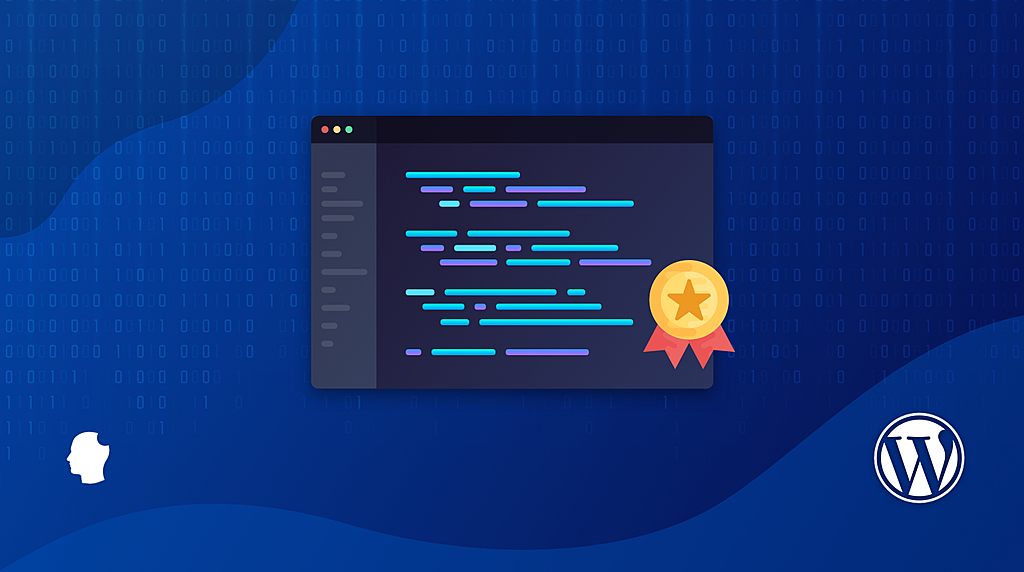
Wanneer u software of websites bouwt, moet u gebruikmaken van een geïntegreerde ontwikkelomgeving (IDE), een code-editor of, als u echt moedig bent, een teksteditor. Ze hebben elk hun eigen voor- en nadelen, waardoor het verwarrend is om te bepalen welke tool je nodig hebt, en welke tool je uiteindelijk moet gebruiken.
Toen ik nog actief websites ontwikkelde, was Sublime Text mijn favoriete editor. Daarna ben ik overgestapt op VS Code, maar dat is meer dan twee jaar geleden. Als je ooit een tijdje vrij hebt genomen van coderen, weet je dat dingen snel veranderen. Daarom is dit artikel tot stand gekomen door een delicate combinatie van onderzoek en het porren en porren van ons ervaren dev team.
Hieronder bespreek ik de verschillen tussen IDE’s, code-editors en tekst-editors. Daarna ga ik dieper in op wat ze zijn, waar je op moet letten en welke tool wij aanbevelen als je PHP IDE of PHP Editor. Als je al weet waar je in geïnteresseerd bent, voel je vrij om verder te gaan:
- IDEs
- Code editors
- Text editors
Maar wat is het verschil tussen een IDE, een code editor en een text editor?
Voordat we beginnen, volgt hier een kort overzicht van wat elk van deze tools is:
-
Een IDE omvat de functionaliteit van verschillende tools in één omgeving (zoals een tool voor databasebeheer, een terminal en een debugger), zodat u code kunt schrijven, compileren en debuggen, allemaal onder één dak. Het is uw one-stop-shop voor webontwikkeling.
-
Een code-editor kan vaak worden uitgebreid met functies die vergelijkbaar zijn met een IDE, maar meestal worden deze functies niet out-of-the-box meegeleverd. Je kunt gewoon een teksteditor verwachten met syntax highlighting, minimale taalintegraties en de mogelijkheid om addons of plugins te installeren om extra functionaliteit toe te voegen. U zult addons of plug-ins moeten gebruiken om uw code te compileren en te debuggen.
-
Een teksteditor is een tekstbewerkingsprogramma op basis van naakte code. Denk aan Notepad op Windows of nano op de CLI. Afhankelijk van de tool krijg je functies als autocomplete en syntax highlighting, maar je zult het zeker moeten gebruiken in combinatie met andere software.
IDEs
Beste voor: Alle ontwikkelaars, ontwikkelaars die graag alles op één plek hebben, andermans code bewerken of code refactoren.
Het beste aan een IDE is dat ontwikkelaars er één tool mee kunnen gebruiken in plaats van drie of meer, waardoor je als ontwikkelaar net dat beetje efficiënter wordt. Ze bevatten meestal een code-editor met syntax highlighting, een directory listing van bestanden en mappen in je project, build automation tools, een debugger, en taal autocomplete functies. Omdat ze meer functionaliteit bieden, gebruiken ze meer middelen (geheugen, CPU) dan een code editor of een platte tekst editor.
IDE tools kunnen specifiek zijn voor een programmeertaal. De PHPDE die ik vandaag zal behandelen, PhpStorm, is voor PHP (niet verwonderlijk gezien de naam 🙃), HTML5/CSS en JavaScript. Er zijn ook plugins beschikbaar om veel andere talen en frameworks te ondersteunen.
Wat zoek je in een IDE voor PHP-ontwikkeling?
- Gebruikersinterface die makkelijk te navigeren is (omdat ze zoveel functionaliteit bieden, kan het overweldigend zijn)
- Debugger
- Git integratie/Version control ondersteuning
- Compatibiliteit met je OS
Beste PHP IDE: PhpStorm
Veel van onze devs hier bij Delicious Brains Inc houden van PhpStorm. Het biedt veel meer dan een basis code editor. Als je eenmaal gewend bent aan de luxe, is het moeilijk om terug te keren. Speciaal gebouwd voor PHP, is het de ideale IDE voor WordPress/PHP ontwikkelaars. Je kunt zelfs een GitHub pull request aanmaken vanuit PhpStorm.
Zoals bij elke tool zijn er voor- en nadelen:
Pros
👍 Code completion of hooks
👍 Zoeken op WordPress.org
👍 Navigeer naar elke hook
👍 Definieer codeerstijlen voor talen waarmee je ontwikkelt
👍 Diepgaande JavaScript en React ondersteuning
👍 PHP Code Sniffer integratie
Cons
👎 Kan traag zijn met grote codebases (code intelligentie functies vereisen het indexeren van de gehele codebase)
👎 Prijzig
👎 Interface kan onoverzichtelijk overkomen
Besturingssysteem
- Microsoft Windows
- Mac OS X
- Linux
Kosten
PhpStorm biedt abonnementen voor individuen of organisaties met oplopende kortingen naarmate je het langer hebt, tot maximaal drie jaar.
Individuen – $8,90 per maand of $89 per jaar
Organisaties – $19,90 per maand of $199 per jaar
Ze bieden ook speciale kortingen voor studenten en docenten (gratis), open source projecten (gratis) startups (50% korting) en meer.
Waarom PhpStorm?
PhpStorm is de top IDE voor PHP/WordPress ontwikkeling. De overvloedige ingebouwde functies, zoals code completering voor hooks en de mogelijkheid om te zoeken op WordPress.org alles bij elkaar opgeteld om u tijd te besparen, zodat u zich kunt concentreren op het bouwen van software. Van tijd tot tijd zult u te maken krijgen met traag laden, maar dat is te verwachten met zo’n krachtige IDE. Als je toevallig je code aan het opschonen bent, kunnen onze voorbeelden van het refactoren van je PHP-code voor betere leesbaarheid je helpen.
Code Editors
Beste voor: Alle ontwikkelaars, ontwikkelaars die op zoek zijn naar een minder resource-intensieve tool of die op zoek zijn naar een gratis optie.
Code Editors zijn een gelukkige middenweg tussen teksteditors en IDE’s. Ze bieden meer functionaliteit dan een teksteditor, maar niet zo veel als een IDE. Een code-editor heeft meestal alleen een bestand nodig, niet een heel project. Er zijn vaak extensies beschikbaar, maar er is meestal geen debugger of compiler ingebouwd zoals in een IDE.
Hoewel code-editors meestal niet zo krachtig zijn als een IDE, kunnen ze dat met wat tweaken wel zijn. VS Code, bijvoorbeeld, wordt vaak verward met een IDE omdat je het zo kunt instellen dat het zich als een IDE gedraagt.
Net als IDE’s kunnen code-editors slechts een paar programmeertalen ondersteunen of een grote verscheidenheid.
Wat zoek je in een code-editor?
- Lichtgewicht
- Biedt extensies voor extra functionaliteit
- Compatibiliteit met je OS
Beste Code Editor: Visual Studio Code (VS Code)
VS Code (gemaakt door Microsoft) is een andere favoriet hier bij Delicious Brains Inc. Als een van onze ontwikkelaars geen PhpStorm gebruikt, is de kans groot dat ze VS Code gebruiken. Het is licht van gewicht, dus het zal je computer niet zo vertragen als een IDE en biedt vele extensies zodat het net zo krachtig kan zijn als een IDE. VS Code ondersteunt WordPress niet out-of-the-box, maar dit kan eenvoudig worden bereikt met behulp van extensies (enkele van onze favorieten zijn de PHP Intelephense en WordPress Snippet).
VS Code heeft zijn voor- en nadelen:
Pros
👍 Lichtgewicht
👍 Workspaces
👍 Veel extensies/plugins beschikbaar om WordPress dev makkelijker te maken
👍 Docs bekijken zonder de editor te verlaten
👍 Extreem aanpasbaar
Cons
👎 Behoefte aan aanpassingen om WordPress en PHP te ondersteunen
👎 Beperkte Git-functionaliteit
👎 Kan traag zijn in vergelijking met andere code-editors
Besturingssysteem
- Microsoft Windows
- Mac OS X
- Linux
Kosten
Gratis!
Waarom VS Code?
VS Code heeft alle mogelijkheden om van een code-editor een IDE-omgeving te maken. Het is de meest krachtige code editor en een die wij ten zeerste aanbevelen voor WordPress ontwikkelaars. Je moet alleen even de tijd nemen om het te configureren, maar als dat eenmaal gedaan is, ben je op de goede weg 🏎
Tekst editors
Beste voor: Expert devs of als je de broncode echt goed kent.
Tekst editors zijn de kale botten in de editor wereld maar dat betekent niet dat ze niet hun plaats hebben. Veel mensen zweren bij Vim. Tekst editors kunnen hun werk heel goed doen en stellen je in staat om met minder afleidingen te werken. Soms kunnen de toeters en bellen overweldigend zijn (voor zowel jou als je computer).
Zoals je misschien al geraden hebt, zijn ze gewoon een teksteditor – je kunt de broncode niet bewerken, er is geen compiler, geen debugger en je zult geen thema’s zien. Maar tekst editors kunnen zoveel meer zijn dan Notepad. En omdat het een teksteditor is, kan hij voor elke programmeertaal worden gebruikt.
Wat zoek je in een teksteditor?
- Auto-indentatie
- Syntax highlighting
- Zoeken/Vervangen
- Regex ondersteuning
- Geoptimaliseerd voor grote bestanden
- Spellingcontrole met bestandsvergelijking
Beste teksteditor: Vim
Als je op mij lijkt, heb je tijdens het leren coderen verhalen gehoord over mensen die vastliepen in Vim en er nooit meer uitkwamen 😱

Hoewel Vim ingewikkeld kan zijn, blijkt het behoorlijk robuust te zijn. Als je een teksteditor wilt gebruiken voor je codeerwerk, raden we je Vim aan. Het bevat syntaxcontrole, automatisch aanvullen, code linting, bestandsbeheer en andere functies. Deze functies kunnen echter gemakkelijk gemist worden en Vim is een tool die je lang zult moeten verkennen. Het is allemaal toetsenbord-gebaseerd, wat in het begin overweldigend kan zijn, maar als je eenmaal op gang bent, kun je zeer efficiënt zijn.
Ik heb mensen gezien die Vim al vele jaren gebruiken en het is alsof je naar een tovenaar-programmeur uit een Hollywood-film kijkt. – Brad Touesnard, Delicious Brains Inc
Hier volgen enkele van de positieve en negatieve kanten van het gebruik van Vim:
Pros
👍 Lichtgewicht
👍 Zeer configureerbaar
👍 Regex-ondersteuning
👍 Toetsenbord-gebaseerd
👍 Kan worden gebruikt vanuit een Terminal
Cons
👎 Moeilijk te leren
👎 Verwarrende documentatie
👎 Slechte ondersteuning voor externe tools
Besturingssysteem
- Microsoft Windows
- Mac OS X
- Unix
- en vele anderen
Kosten
Gratis.
Waarom Vim?
Als tekstverwerker is Vim de beste keus. Het is licht van gewicht en als je er eenmaal vertrouwd mee bent, zul je opmerkelijk efficiënt zijn. Er valt veel te leren met Vim, dus je zult altijd nieuwe manieren ontdekken om je werkproces te verbeteren.
Wist je dat je Vim MET een IDE/editor kunt gebruiken? Sommige IDE’s en editors bieden plugins of extensies die Vim-mode introduceren, zodat je Vim-toetsen/opdrachten kunt gebruiken in de editor of IDE. Voor PhpStorm kun je de IdeaVim extensie gebruiken. Als je ervoor kiest, moet je alleen de sneltoetsen configureren, aangezien beide tools toetsenbord-centrisch zijn en wat conflicten kunnen veroorzaken met de toetsencombinaties. Als je VS Code gebruikt, is er ook een Vim emulator die je kunt gebruiken.
Het verdict: Wat is de beste PHP IDE/Teksteditor?
🥁…
We hebben vastgesteld dat elk van deze tools aan de top van hun respectieve niche staat, maar welke is het beste voor WordPress/PHP ontwikkeling in het algemeen?
🥇 VS Code
🥈 PhpStorm
🥉 Vim
Nadat ik het drie jaar heb gebruikt, ben ik nog steeds dol op VS Code. Het is alsof het mijn favoriete functies van PhpStorm en Sublime Text heeft genomen en deze heeft gecombineerd tot de perfecte IDE. – Matt Shaw, Delicious Brains Inc
VS Code kan net zo krachtig worden gemaakt als een IDE, maar komt niet met de aanvankelijke “bloat” of een prijskaartje. Met VS Code, kun je kiezen welke add-ons je wilt. Met PhpStorm zit je vanaf het begin vast aan alle functionaliteit, of je die nu nodig hebt of niet.
Het lijkt erop dat anderen het met je eens zijn:
Wat is jouw favoriete editor/IDE voor WordPress ontwikkeling?
– Delicious Brains Inc (@dliciousbrains) August 19, 2020
PhpStorm is een zeer sterke runner-up, die je één plek biedt om bijna al je dev werk te doen. Je zult te maken krijgen met enige vertraging, maar het is gebouwd voor PHP, waardoor het een geweldige optie is voor WordPress ontwikkeling (of ontwikkeling met elk PHP framework).
Vim kreeg niet veel liefde in onze poll, met slechts 2,6% van de respondenten die zeiden dat het hun favoriete editor voor WordPress ontwikkeling is. Het is een prachtige optie onder de tekst editors, maar voor WordPress ontwikkeling kun je niet concurreren met de mogelijkheden die code editors of IDE’s bieden. Het kan ook moeilijk zijn om tussen bestanden te navigeren, wat essentieel is voor WordPress ontwikkeling.
Al bijna tien procent van degenen die deelnamen aan onze poll had een andere favoriete editor. Als u niet enthousiast bent over de editors die ik vandaag heb behandeld, wilt u misschien deze bekijken:
IDEs
- Eclipse
- Komodo IDE
- Netbeans
Code Editors
- Atom
- Sublime Text
- Coda
Of, je kunt een combinatie van editors gebruiken zoals Dipak doet:
Ja.
– Sublime Text gewoon als teksteditor.
– VS Code bij het lokaal ontwikkelen van WordPress. Het heeft geweldige extensies die mijn WordPress ontwikkeling makkelijker maken.
– Coda voor het direct updaten van bestanden op afstand, en soms ook als FTP als ik maar een paar bestanden hoef te uploaden.– DIPΛK C. GΛJΛᏒ ? (@dipakcgajjar) August 19, 2020
Als je eenmaal je IDE/editor hebt gekozen, zal Iain je begeleiden bij het opzetten van je lokale WordPress ontwikkelomgeving.
Wat is jouw favoriete IDE/editor voor WordPress/PHP ontwikkeling en waarom? Raad je iemand aan die ik niet genoemd heb?
Ik hoor het gerommel van een nieuw IDE/editor debat al opborrelen onder onze devs 🏃🏼♀️